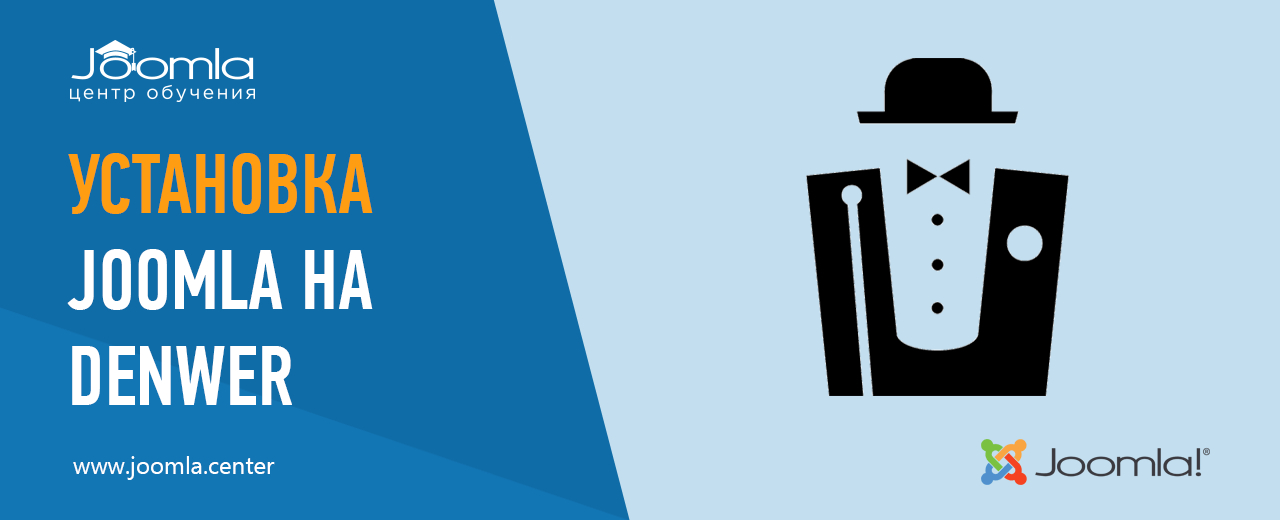Из руководства вы узнаете о том, что такое Denwer, как он устанавливается на локальный компьютер, и как установить дистрибутив Joomla на Денвер.
Что такое Denwer?
Denwer (Денвер) — популярное программное обеспечение, позволяющее имитировать веб-сервер на локальном компьютере (локальный сервер). Большинство CMS, в том числе Джумла, функционируют на взаимодействии языка программирования PHP с базой данных MySQL, и реализовать функционирование сайта на Joomla на локальном компьютере можно с помощью Денвера.
Как установить Денвер?
- скачайте последнюю версию Denwer с официального сайта
Для базового функционала Joomla 3 и выше будет достаточно версии BASIC.
- запустите скачанный инсталлятор (EXE-файл)
Откроется консоль установщика с дальнейшими инструкциями и страница приветствия в браузере.
- закройте страницу приветствия в браузере
- нажмите Enter по требованию инструкции в консоли
- укажите полный путь для установки дистрибутива Денвера и нажмите Enter
Если не вводить, то файлы будут распакованы в директорию C:\WebServers.
- нажмите Y и Enter для подтверждения
В консоли установщика отобразится информация о создании виртуального диска на компьютере.
- нажмите Enter еще раз
Установщик предложит ввести букву для обозначения виртуального диска. По умолчанию предлагается буква Z.
- нажмите Enter, если на компьютере нет дисков, обозначенных буквой Z, или введите другую букву, не применяемую к существующим виртуальным дискам, и нажмите Enter
- вновь нажмите Enter для копирования файлов Денвера в указанную папку
Осуществится распаковка дистрибутива и будет предложено 2 варианта запуска виртуального сервера на компьютере.
- ознакомьтесь с вариантами запуска Денвера и нажмите 1 или 2 в зависимости от выбранного варианта, после чего нажмите Enter для подтверждения
- нажмите Y для создания ярлыков на рабочем столе для запуска локального сервера
После этого в окне браузера откроется страница с сообщением об успешной установке Денвера на локальный компьютер.
- на этом установка Denwer завершена
На рабочем столе появится 3 ярлыка:
- Start Denwer
Для запуска локального сервера.
- Stop Denwer
Для остановки локального сервера.
- Restart Denwer
Для перезагрузки локального сервера.
Для проверки функционирования Денвера:
- дважды кликните по ярлыку Start Denwer
В трее должны появится 2 иконки: Denwer и Apache.
- откройте тестовую страницу по адресу http://test1.ru/
Откроется страница со следующим содержанием.
Как установить Joomla на Денвер
На Денвере можно тестировать множество локальных сайтов. Корневые папки сайтов располагаются по адресу [Denwer]/home/.
Процесс установки дистрибутива Джумла на Denwer:
- запустите Денвер, дважды кликнув по ярлыку Start Denwer
В диспетчере файлов появится виртуальный диск Z (или под другой буквой, указанной при инсталляции).
- скачайте последнюю версию Joomla на локальный компьютер
Скачать можно здесь.
- в директории z/home/ создайте папку с условным названием домена (например: joomla)
По этому названию (например: http://joomla/) в браузере будет открываться локальный сайт после перезагрузки локального сервера.
- распакуйте архив с дистрибутивом Joomla в созданную папку
- дважды кликните по ярлыку Restart Denwer, чтобы перезапустить локальный сервер
После этого локальный сайт будет доступен в браузере по URL-адресу, соответствующему названию корневой папки для этого сайта.
- для завершения установки Joomla на Denwer перейдите к процедуре предварительной настройки Joomla в браузере.